Win10系统启动wps显示加载Null加载失败的解决方法
2024-04-11 13:20:52作者:极光下载站
很多小伙伴在使用win10系统时经常会搭配各种程序以及软件来扩展电脑的功能。有的小伙伴在使用Win10系统的过程中可能会遇到Wps软件显示加载Null加载失败的情况,这时我们该使用什么工具来解决该问题呢。其实很简单,我们只需要进入Win10系统的注册表编辑器页面,然后在该页面中将“kingsoft”下的office右键删除,接着打开kingsoft所在文件夹,再在kingsoft文件夹下右键单击删除Office文件即可。有的小伙伴可能不清楚具体的操作方法,接下来小编就来和大家分享一下Win10系统启动wps显示加载Null加载失败的解决方法。
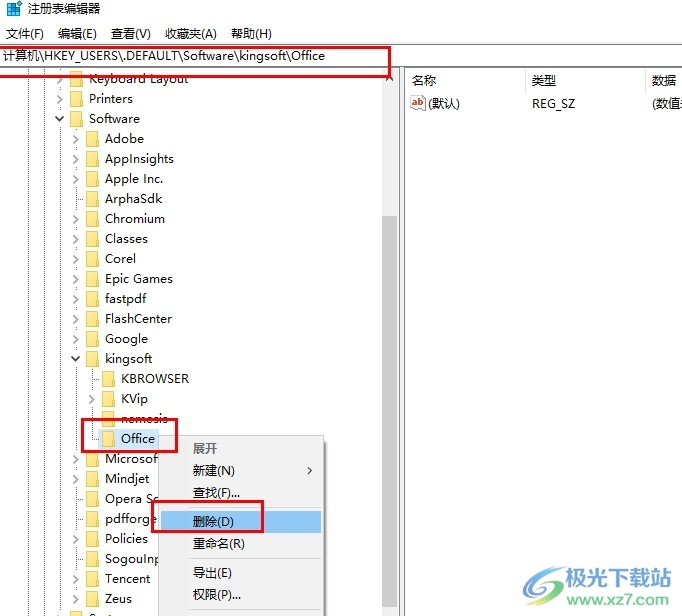
方法步骤
1、第一步,我们先使用组合键“Win+R”打开运行窗口,然后在窗口中输入“regedit”,再点击“确定”选项
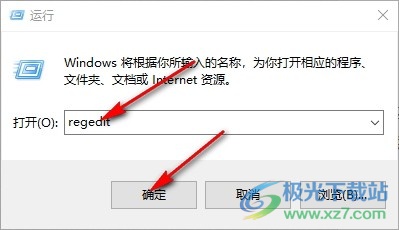
2、第二步,打开注册表编辑器页面之后,我们在该页面中输入“计算机HKEY_USERS.DEFAULTSoftwarekingsoft”,然后点击回车键
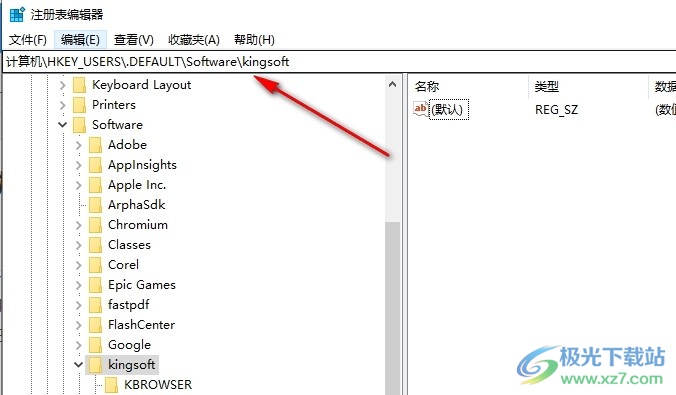
3、第三步,定位到“kingsoft”之后,我们点击打开“kingsoft”,然后在该选项下找到“Office”,右键单击选择“删除”选项
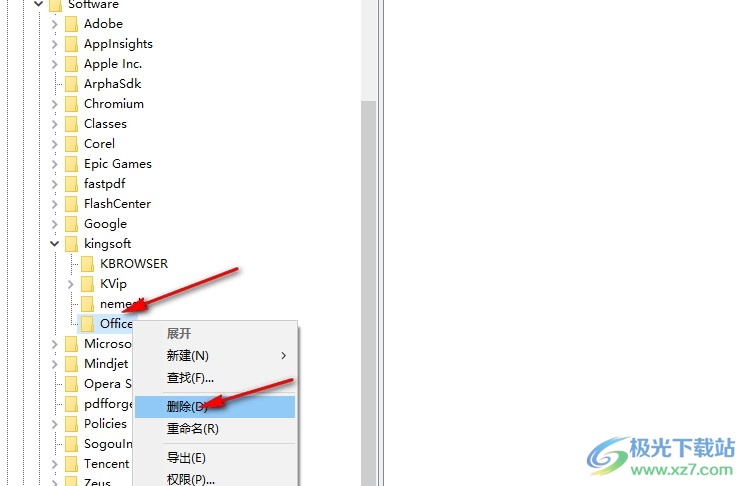
4、第四步,接着我们再次打开运行窗口,然后在窗口中输入“%appdata%”,再点击“确定”选项
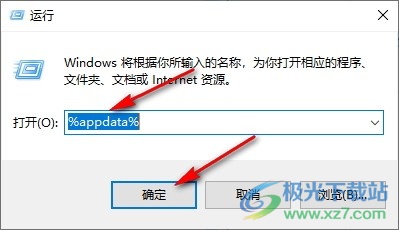
5、第五步,最后在文件夹页面中,我们打开“kingsoft”文件夹,然后在kingsoft文件夹页面中右键单击删除“Office”文件即可
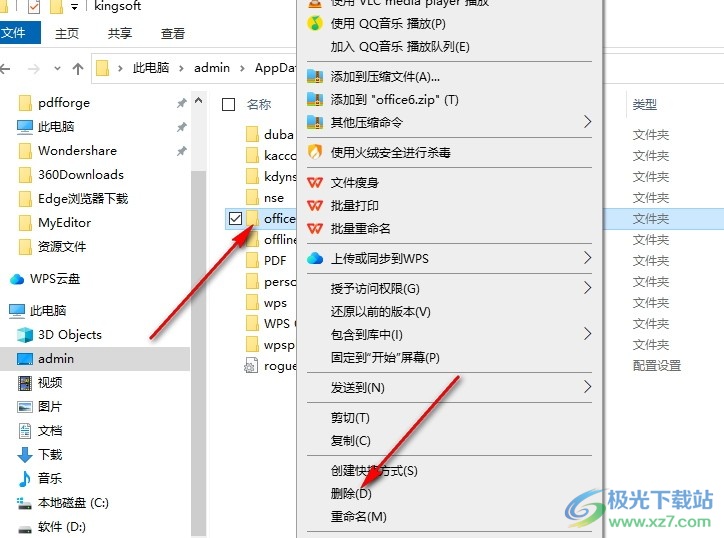
以上就是小编整理总结出的关于Win10系统启动wps显示加载Null加载失败的解决方法,我们先打开注册表编辑器,然后在“kingsoft”下删除“Office”项,接着打开kingsoft文件夹,然后在该文件夹页面中删除Office文件即可,感兴趣的小伙伴快去试试吧。
